「LINE」には画面シェア機能「みんなで見る」があるのをご存じでしょうか? これは画面共有機能とも呼ばれるもので、LINEグループの友だち同士が通話やビデオ通話でお喋りしながら、YouTubeやスマホ画面を共有できる便利な機能です。そこで今回は、実際にLINEの画面シェア機能「みんなで見る」の使い方を紹介しましょう。
LINEの「みんなで見る」なら画面をシェアしながらお喋りができる!
LINEの画面シェア機能「みんなで見る」は、“画面共有機能”とも呼ばれるもの。
LINEグループの友だち同士で通話やビデオ通話をしながら、YouTube動画やスマホ画面をシェアして、一緒にお喋りして楽しむことができます。
たとえば、友だちと行った旅行の写真を一緒に見ながらワイワイお喋りしたり、ビジネス上の資料を相手に見せながら、詳細を説明するといったことにも使えます。
メッセージやビデオ通話だけでなく、LINEをもっと活用したいなら、画面シェア機能「みんなで見る」の使い方をマスターしておきましょう。
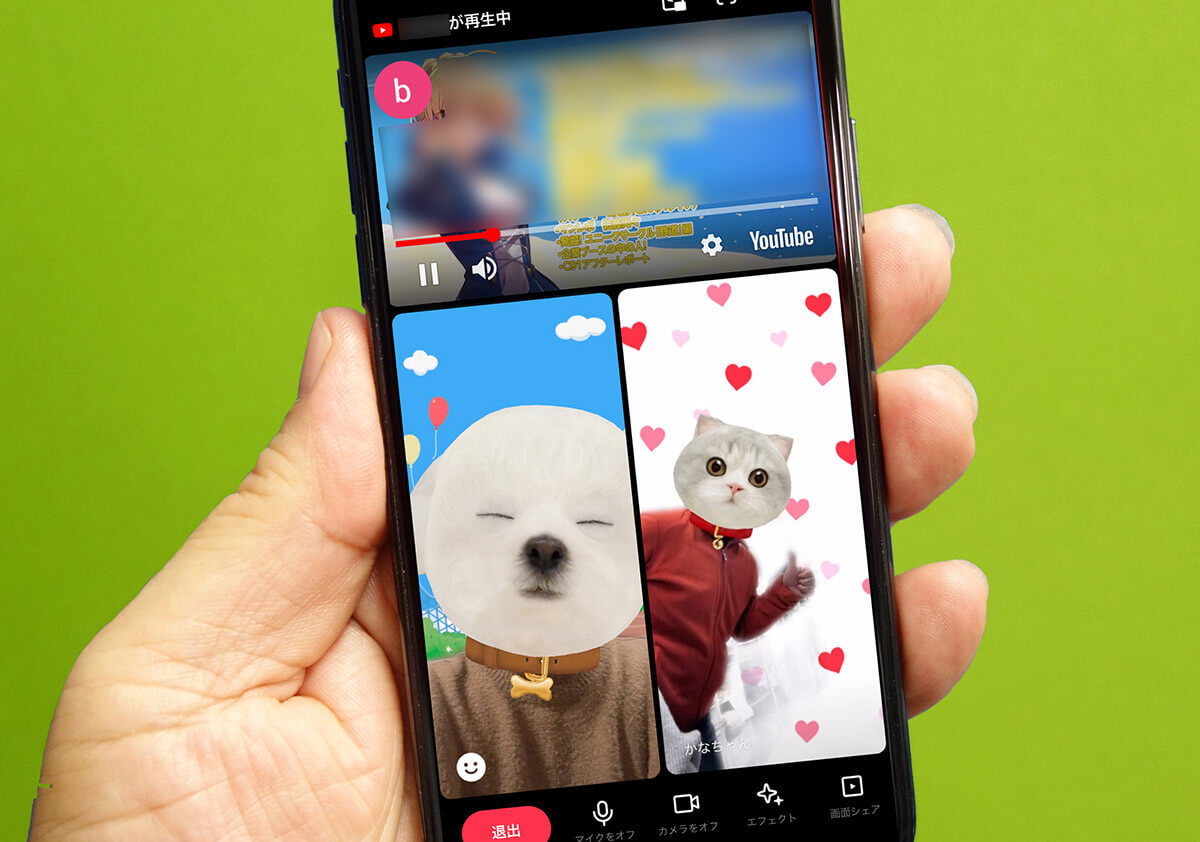
(画像=「みんなで見る」機能はLINEグループの通話やビデオ通話中に、YouTube動画やスマホ画面をシェアできる便利機能。動画や写真を見ながら、複数の友だちとワイワイ喋ることができます(筆者撮影)、『オトナライフ』より 引用)
LINEの画面シェア機能でYouTube動画を共有してみよう!
LINEの「画面シェア」には「YouTube動画」と「スマホ画面」をシェアできる2つの機能がありますので、最初にYouTube動画をシェアする方法から解説しましょう。
まず、LINEのグループでビデオ通話を開始したら、画面右下にある「画面シェア」をタップし、「YouTube」タブから観たい動画を選択しましょう。
これで、プレビューエリアが追加され、YouTube動画の再生&共有が始まります。
動画再生中でも音声はオンのままなので、離れた場所にいる友だちとリアルタイムでお喋りしながらビデオを鑑賞することができるのです。
なお、動画の視聴が終わると自動的にプレビュー画面が閉じて、従来のビデオ通話画面に戻ります。
LINEで友だちとYouTube動画を共有する手順
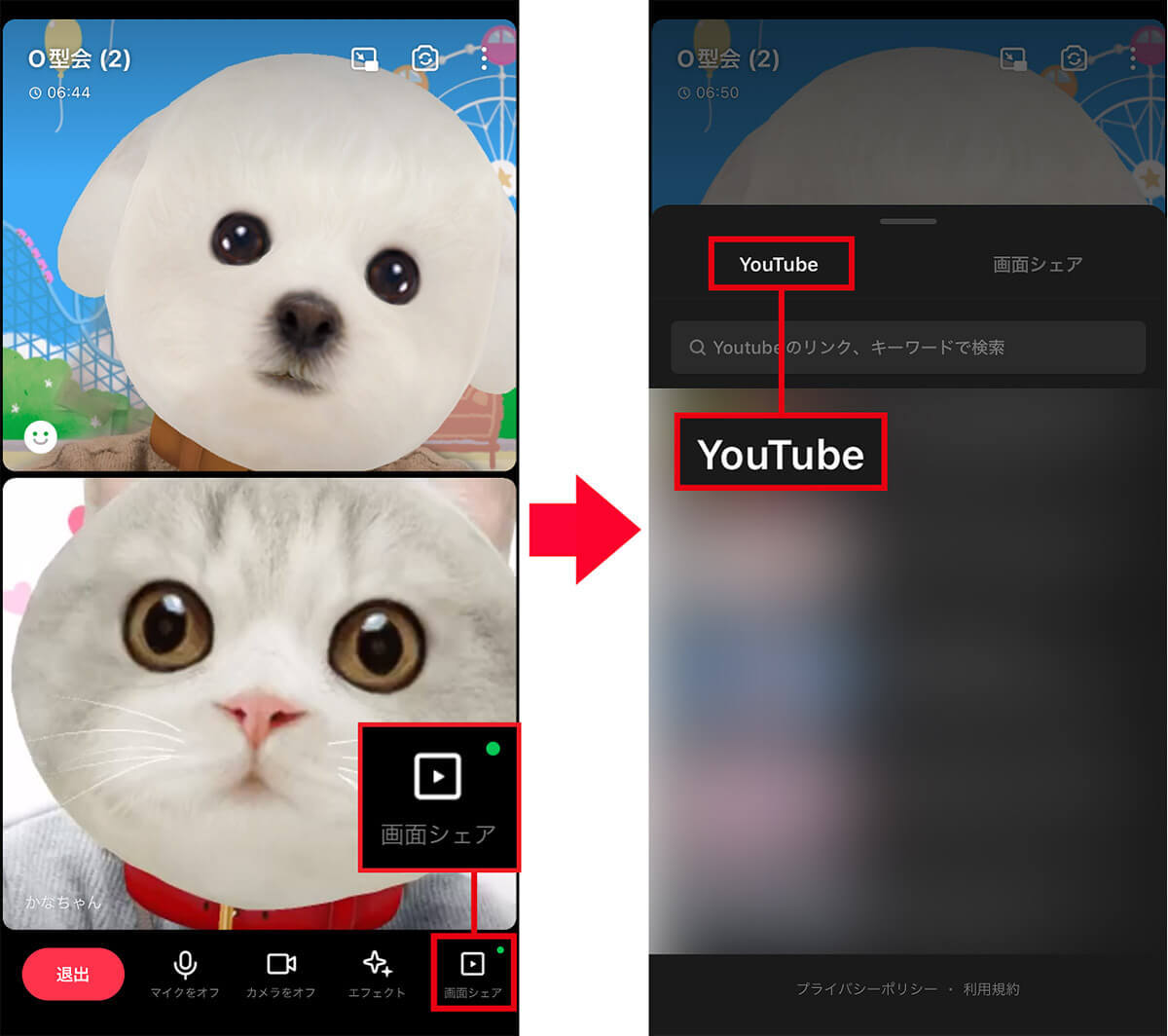
(画像=LINEのビデオ通話を行っている状態で、画面右下の「画面シェア」を押します(左写真)。続いて「YouTube」タブをタップしましょう(右写真)、『オトナライフ』より 引用)
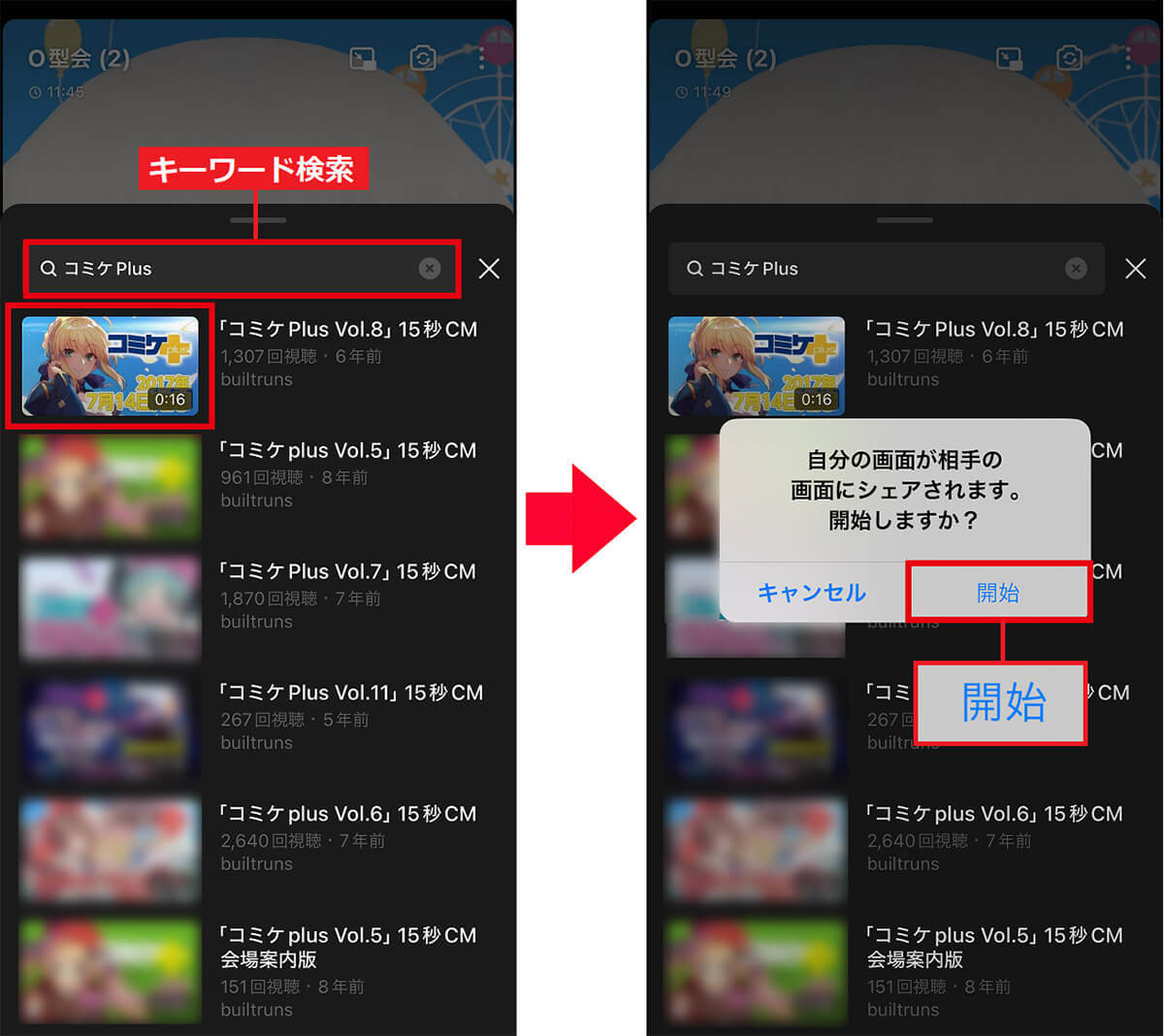
(画像=YouTubeの検索欄にキーワードを入れ、表示された動画のサムネイルを選択(左写真)。すると、確認画面が表示されるので「開始」を押します(右写真)、『オトナライフ』より 引用)

(画像=プレビュー画面が追加され、YouTube動画の再生が始まりました。このとき、プレビューエリア画面上部のアイコンをタップすると(左写真)、動画画面のスペースが拡大表示されます(右写真)、『オトナライフ』より 引用)









































